随着技术的发展和操作系统的升级,许多电脑用户希望将旧有的WindowsXP或WindowsVista系统升级为更稳定、更流畅的Windows7系统。本文将详细介绍如何使用U盘来进行Win7系统的安装,帮助读者快速、轻松地完成系统升级。
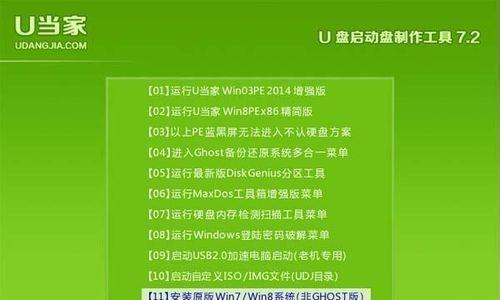
一、准备工作:获取所需材料
1.下载并安装Win7系统镜像文件
在开始之前,首先需要从官方网站下载Win7系统的镜像文件,并将其保存到计算机硬盘中。

2.U盘制作安装盘
使用一个空的U盘(至少8GB容量),通过工具软件将其制作成可启动的Win7安装盘。这样就能将U盘作为安装媒介,进行系统安装。
3.备份重要数据
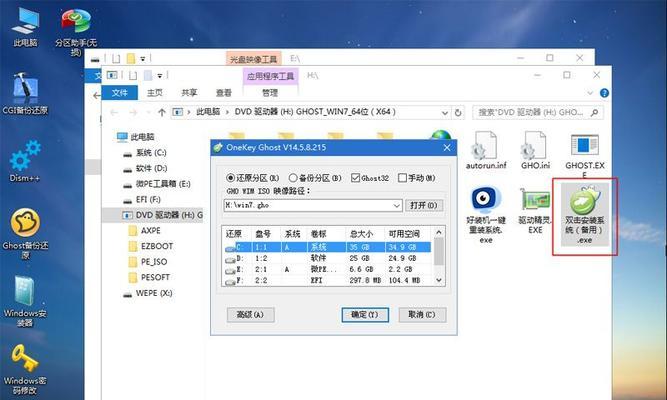
在进行系统安装前,务必备份计算机中的重要数据,以防出现意外情况导致数据丢失。
二、制作可启动U盘
4.插入U盘并打开命令提示符窗口
将制作好的U盘插入计算机的USB接口,然后在开始菜单中搜索“命令提示符”,点击打开命令提示符窗口。
5.运行磁盘分区工具
在命令提示符窗口中,输入“diskpart”命令,然后按回车键运行磁盘分区工具。
6.查看可用磁盘列表
在磁盘分区工具中,输入“listdisk”命令,查看计算机上可用的磁盘列表,并确定U盘所对应的磁盘号。
7.选择U盘磁盘
输入“selectdiskX”命令(X为U盘所对应的磁盘号),选择U盘所在的磁盘。
8.清空U盘数据
输入“clean”命令,清除U盘上的所有数据。
9.创建新的分区
输入“createpartitionprimary”命令,创建一个新的主分区。
10.选择新分区
输入“selectpartition1”命令,选择刚刚创建的新分区。
11.设置新分区为活动分区
输入“active”命令,将新分区设置为活动分区。
12.格式化新分区
输入“formatfs=ntfsquick”命令,以快速方式格式化新分区为NTFS文件系统。
13.将U盘设为启动盘
输入“assign”命令,将U盘分配一个可用的盘符,并将其设置为启动盘。
14.复制Win7系统文件到U盘
打开之前下载好的Win7系统镜像文件,将其中的所有文件复制到U盘中,确保U盘内有完整的系统安装文件。
15.制作完成
经过以上步骤,现在U盘就已经制作成了一个可启动的Win7安装盘。可以将其插入任意一台计算机进行系统安装。
通过以上步骤,我们可以轻松地使用U盘来安装Windows7系统。U盘安装比传统的光盘安装更方便快捷,并且可以重复使用。希望本文对读者在升级系统时提供了帮助。

















